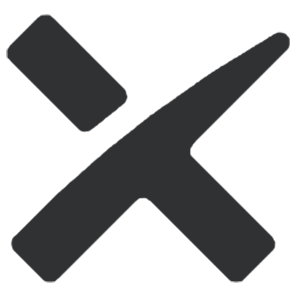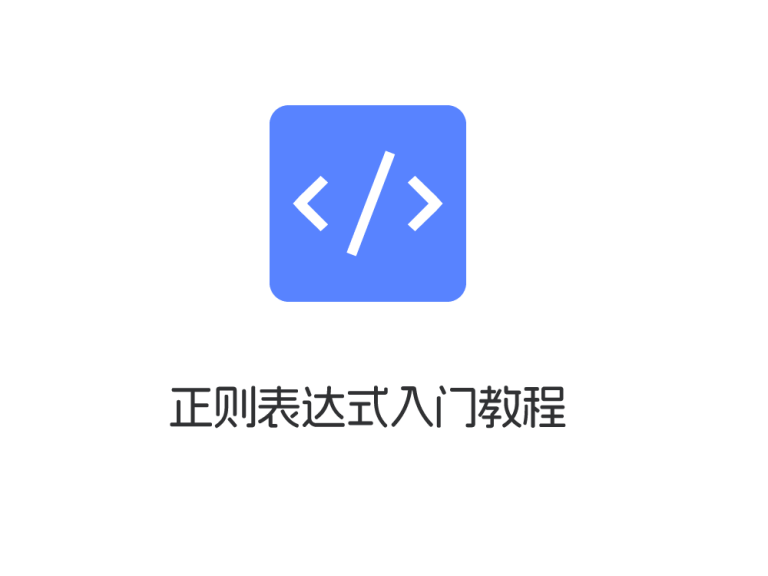瞎忙文件名复制助手自定义右键菜单说明
该功能需要用户有比较高的动手能力、开发初衷是为了扩展软件的功能、用户可以自己用比较好上手的语言(如bat,ahk,vb)等开发自己需要的功能、然后使用该功能自定义菜单、自定义成功后用户即可在右键菜单中使用自己开发的功能
1. 功能概述:
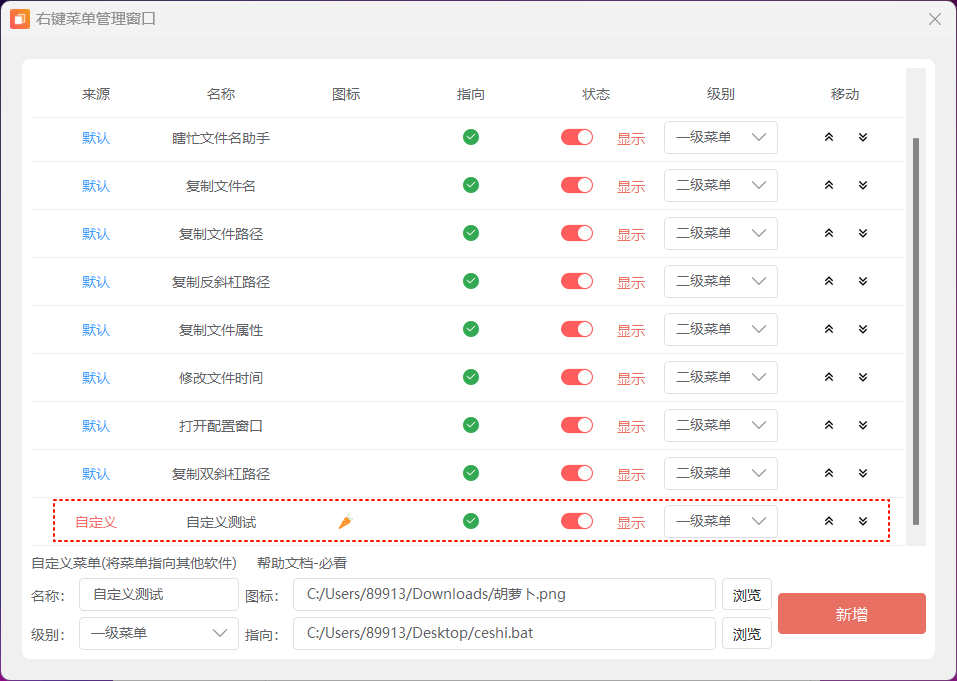
- 自定义选项: 除了软件自带的菜单以外、用户可以根据自己的需求添加新的右键菜单项,每个菜单项可以设置不同的名字、图标以及启动程序。
- 灵活性: 支持多种类型的启动程序,如可执行文件(.exe)、批处理文件(.bat)、PowerShell 脚本等。
- 参数传递: 当用户通过右键菜单选择一个项目时,软件会将一个临时文件(tmp)的路径传给指定的软件、并启动该软件
- tmp文件说明:tmp包含当前视图你所选文件的绝对路径、一行一个、自定义的程序只需读取这个tmp文件即可获得所有文件的路径
- 程序处理说明:自定义的程序收到tmp文件路径后、首选需要读取tmp文件里的所有文件路径、再删除这个tmp文件、最后拿到路径后根据自己的需求去开发别的功能即可
- 为什么用tmp文件传参:因为在windows下、命令行参数有长度限制、当传递的参数过多、如超过限制就无法正常传参、考虑到程序的健壮性、所以选择将路径参数写入到tmp文件中、并将tmp路径作为参数传递出去
- 与注册表定义菜单的区别:与注册表定义右键菜单的最大区别在于传参、使用注册表无法进行批量传参、例如,在注册表设置菜单后指定到test.bat文件处理、当选择多个文件点击该右键菜单后、系统一次只会传递一个文件路径给test.bat文件、并且选择了多少个文件就会启动多少次test.bat文件。用瞎忙文件名复制助手软件的自定义菜单可以有效避免这个问题
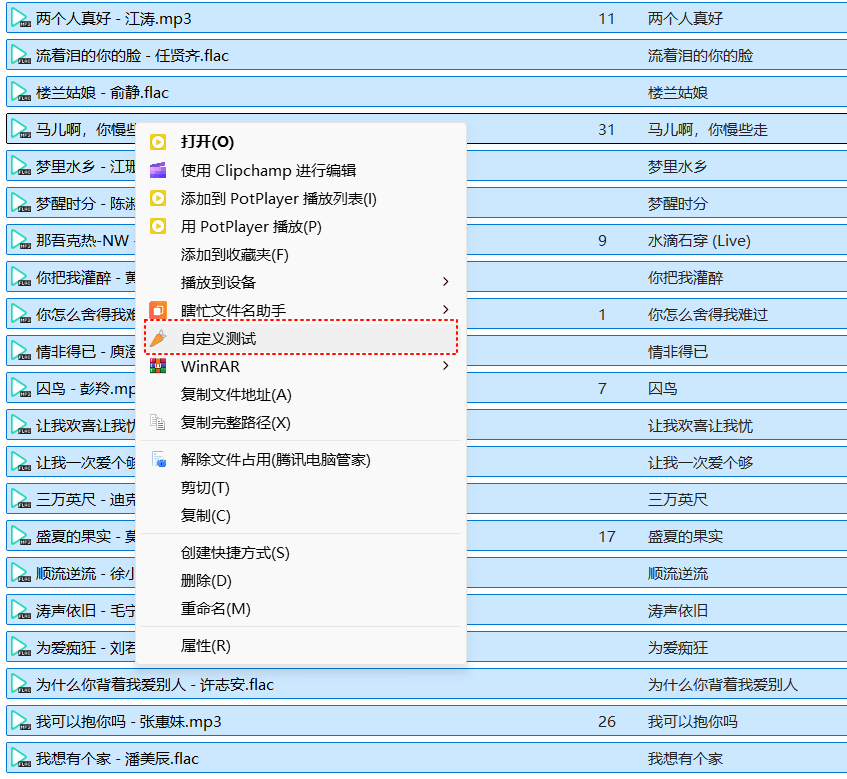
我以bat为例、获取传进来的tmp文件路径参数、并打印出来、如下图
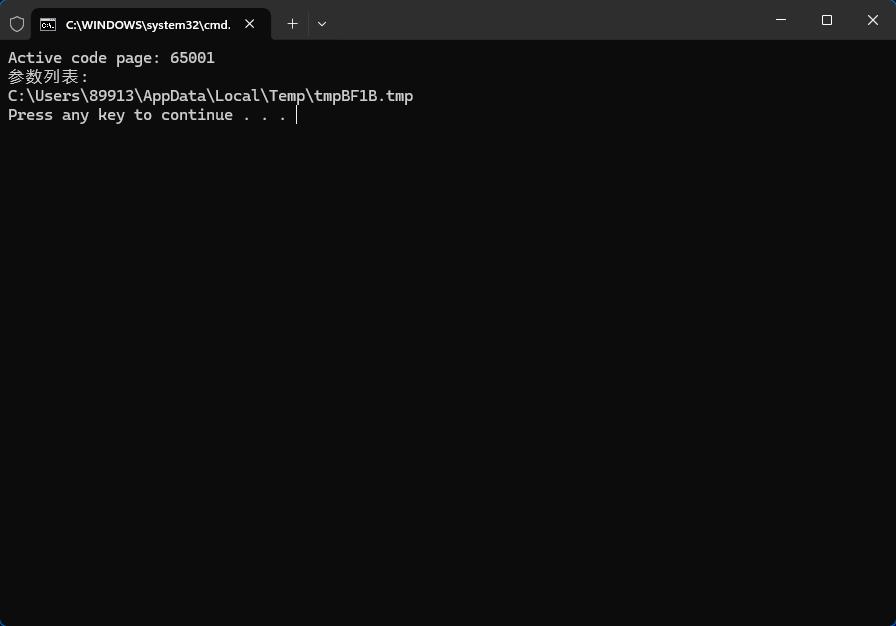
下图为tmp文件中的路径数据、用户自定义的程序只需接收tmp路径、读取tmp文件即可得到所选文件的路径,后续再去做其他操作即可!
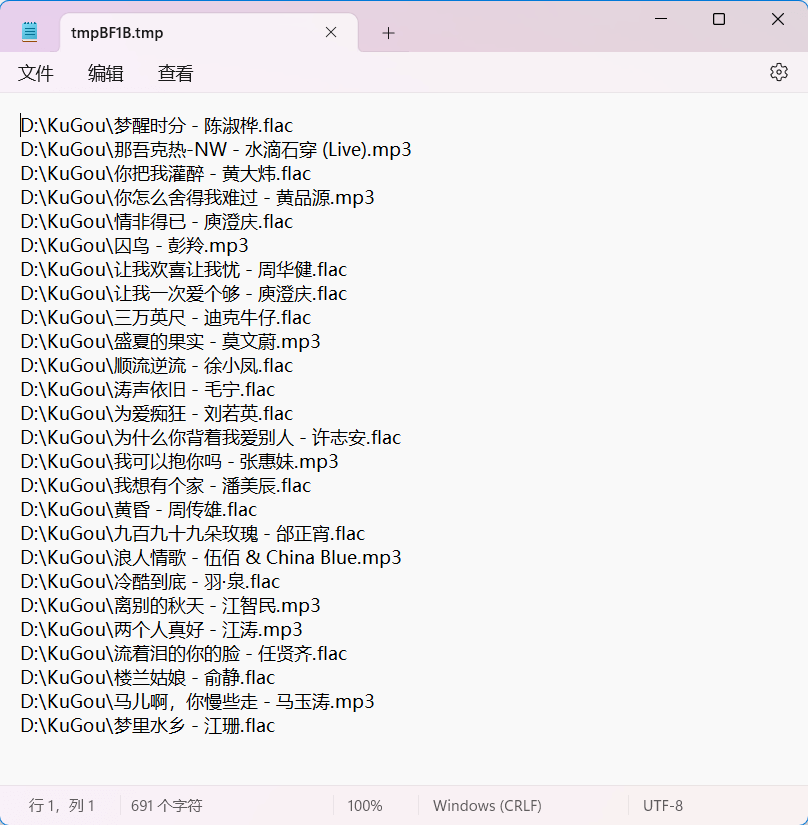
2. 使用场景:
- 开发人员: 快速打开项目文件夹中的特定文件,运行测试脚本,或者启动开发环境。
- 设计师: 直接使用右键菜单打开特定的设计软件,并加载选中的设计文件。
- 普通用户: 快速压缩文件,发送电子邮件,或者使用特定应用程序打开文件。
3. 设置步骤:
- 安装软件: 首先下载并安装该自定义右键菜单的软件。
- 创建新条目: 打开软件界面,在菜单管理中填写必要的信息新建即可。
- 配置条目: 在弹出的窗口中,输入菜单项的名字,选择或上传一个图标,然后指定要启动的程序及其路径。
- 保存设置: 完成所有配置后,会自动保存。即时就能在右键中看到自定义的菜单。
- 测试使用: 右键点击文件或文件夹,从菜单中选择新创建的项,检查是否按预期工作。
4. 注意事项:
- 安全性: 在添加外部程序到右键菜单时,请确保来源可靠,避免执行恶意软件。
- 兼容性: 某些自定义可能与系统更新或其他安全软件冲突,如果遇到问题,可以尝试恢复默认设置